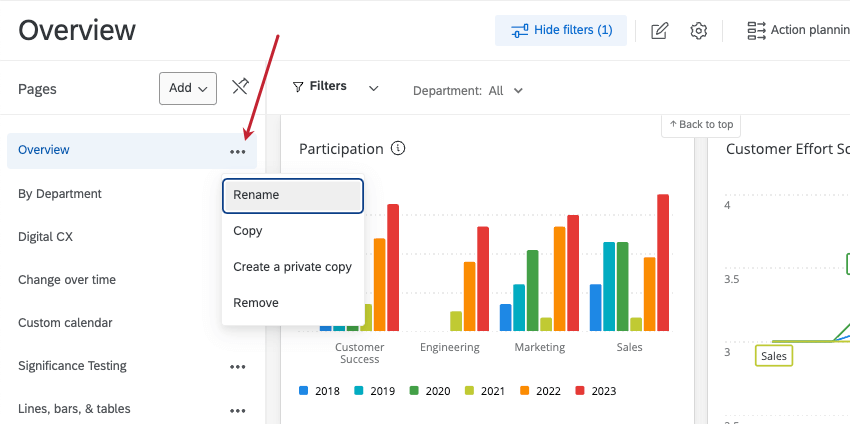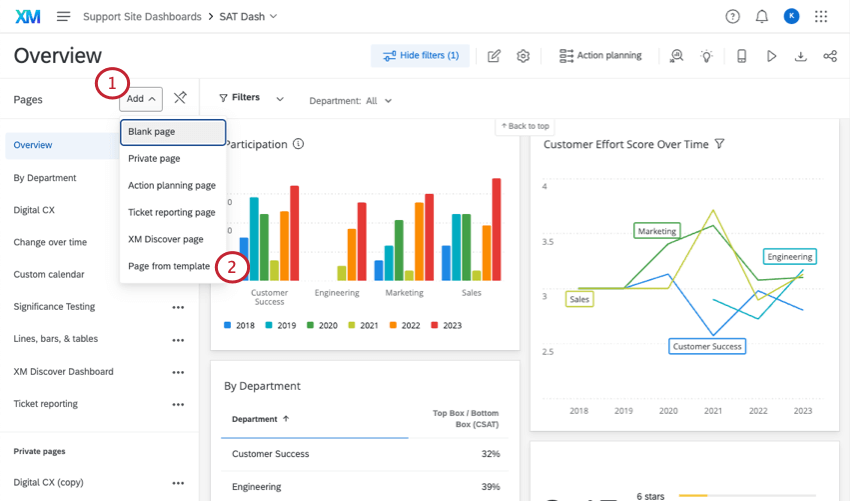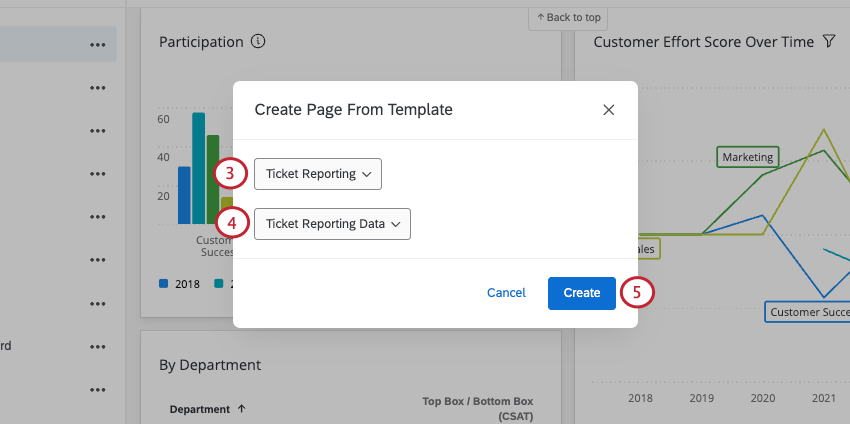Creación de páginas del tablero de CX
Acerca de las páginas
Cada tablero de CX se compone de páginas. Las páginas son donde residen sus widgets y están diseñadas para personalizarse para satisfacer las necesidades de datos de su organización.
Visualización de páginas
Las páginas de su panel de control se muestran en el menú de la izquierda de su Tablero. Haga clic en una página para abrirla o editarla. Si alguna vez desea cerrar este menú, haga clic en el ícono de pin. Puede hacer clic en este mismo botón para anclarlo abierto nuevamente.
Creando páginas
Para crear varias páginas:
- Navega hasta tu Tablero.
- Haga clic en Añadir.
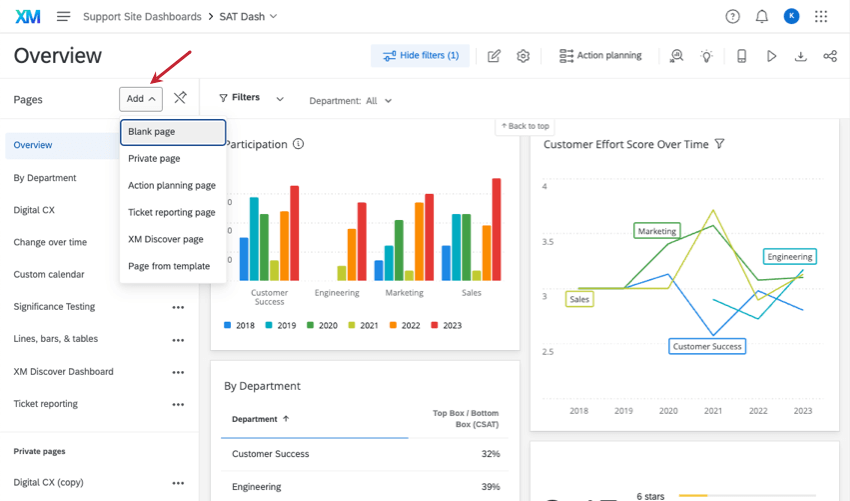
- Elija una de las siguientes opciones:
- Página en blanco: Una página de tablero normal. Informe sobre los datos mapeados en su Tablero de datos con todo tipo de widgets.
- Pagina privada:Una página que sólo usted puede ver. Las páginas privadas pueden resultar invaluables para rastrear las tasas de respuesta, ver metadatos y solucionar problemas con sus fuentes de datos. Si lo deseas, puedes hacer una copia pública de una página privada.
Consejo Q: Páginas privadas separadas de las públicas en la lista de páginas. Ver el Paginas privadas encabezado en la captura de pantalla de arriba.Consejo Q:No puedes ver páginas privadas en el Aplicación Qualtrics XM.
- Página de planificación de acciones: Informe sobre el progreso de sus planes de acción. Ver el Planificación de acciones (CX) página.
- Página de reporte de Ticket:Informe sobre datos clave de ticket . Ver el Informes de Ticket (CX) página.
- Página XM Discover : Incorpore paneles de control de XM Discover en su tablero de CX. Ver Estudio en los paneles de Qualtrics.
- Página de plantilla: Crear una página a partir de una plantilla.
Opciones de página
Al hacer clic en los 3 puntos siguiente a cualquier página pública o privada, tendrá las siguientes opciones:
- Rebautizar la página actual.
- Copiar una página y sus visualizaciones.
Atención: ¡Cuando seleccionas esta opción en una página privada, creas una copia pública!
- Crear una copia privada (es decir, una versión no compartible) de una página.
Advertencia:Sólo tú puedes ver una página privada. La única forma de hacer pública una página privada es seleccionar la opción normal. Copiar opción. Además, no puedes ver páginas privadas en el Aplicación Qualtrics XM.
- Eliminar Una página.
Advertencia:Si eliminas una página, no podrás recuperarla.
Paneles de control en la aplicación XM
Al visualizar un Tablero en el Aplicación XMEs importante asegurarse de que su Tablero esté formateado para dispositivos móviles. Ver Habilitación de paneles para visualización móvil para obtener una vista previa y configurar su Tablero móvil.
Plantillas de páginas
También puede obtener acceso a plantillas de páginas ya preparadas que le permitirán generar informes de sus datos de manera intuitiva. Hay algunas plantillas para elegir:
- Una plantilla para Informe de Ticket
- Una plantilla para el Embudo de respuesta del XM Directory
- Una plantilla para Gestión de reputación online
- Una plantilla para Informes de Distribución
Estas funciones deben estar habilitadas y sus datos deben estar mapeados antes de poder usar sus plantillas.
Más Recurso sobre las páginas del Tablero
Para obtener más información sobre las funciones y opciones de las páginas, consulte los siguientes artículos:
- Filtrado de páginas:Usted y sus partes interesadas pueden filtro los datos de la página para obtener un análisis cada vez más granular.
- Restringir páginas:Las páginas se pueden restringir según roles individuales (atributos) y el nivel de seguridad de sus datos.
- Compartir páginas:Se pueden asignar páginas únicas a distintas audiencias y partes interesadas.
- Informes de Ticket (CX):Aprenda a utilizar las páginas de ticket para informar sobre los tickets.
- Planificación de acciones (CX):Aprenda a utilizar las páginas de planificación de acciones para informar sobre el progreso de los planes de acción de su organización.